Flyby11: la solución para actualizar un PC antiguo a Windows 11
Table of Contents
I. Presentación
Tienes un viejo PC con Windows 10 y quieres actualizarlo a Windows 11, pero por desgracia tu PC no es compatible... Tenemos una solución para ti, ¡y se llama Flyby11! Con esta herramienta gratuita, puedes instalar Windows 11 en cualquier ordenador. ¡Averigüemos cómo funciona!
Cuando hablo de "viejos PC con Windows 10", todo es relativo... Hay que reconocer que algunas máquinas siguen siendo potentes y funcionan bien, pero puede que no sean compatibles con Windows 11. Sin embargo, con el fin del soporte de Windows 10 previsto para el 14 de octubre de 2025, vas a tener que pensar en pasar de este sistema operativo. Utilizando el mismo hardware, puedes elegir entre Windows 11 (utilizando este método) y Linux.
El método que veremos en este artículo permite instalar Windows 11 24H2 en un equipo en el que ya está instalado Windows 10. Puede elegir si desea conservar o no sus aplicaciones y archivos. Por mi parte, estoy utilizando una máquina no compatible (como veremos más adelante), que ejecuta Windows 10 con las últimas actualizaciones instaladas (febrero de 2025).
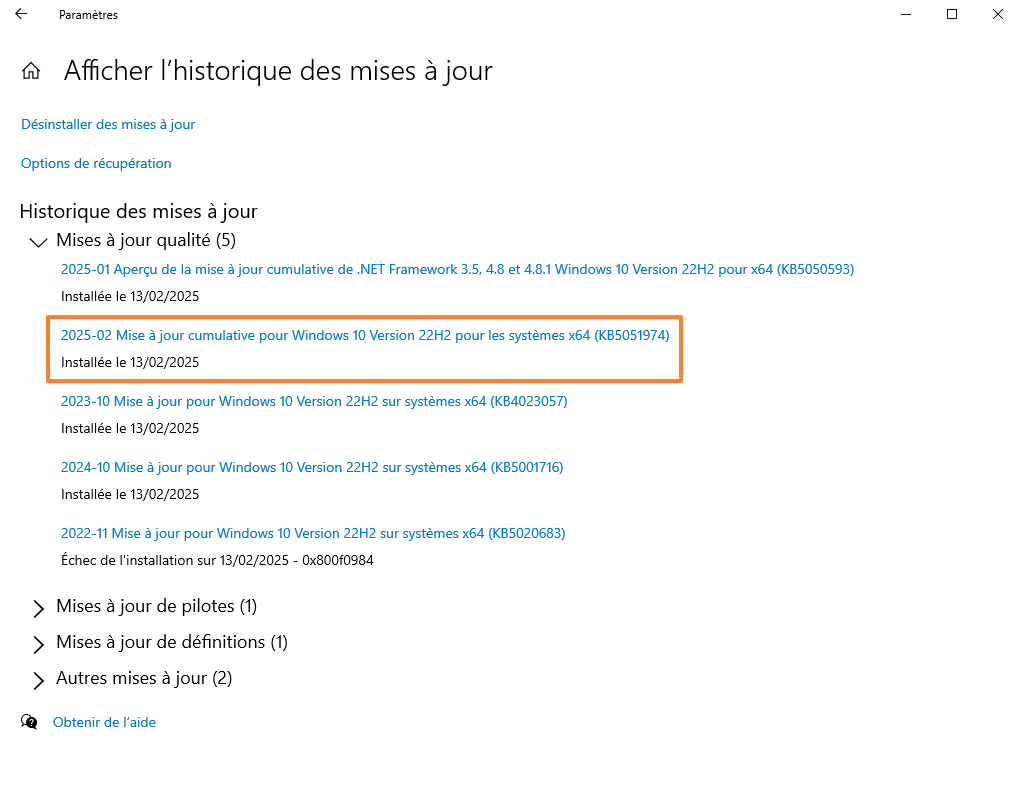
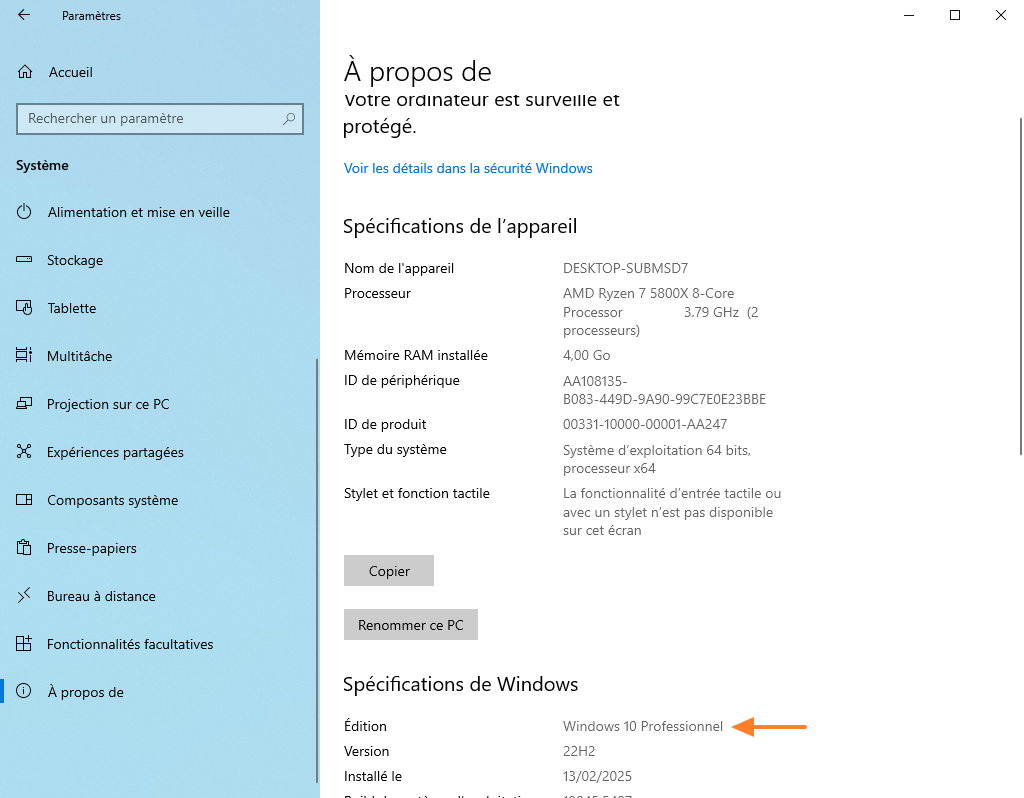
Nota: se recomienda encarecidamente que deje de utilizar Windows 10 antes del 14 de octubre de 2025, a menos que haya decidido pagar por el soporte ampliado. De lo contrario, no podrás beneficiarte de las actualizaciones de seguridad, lo que alegrará a los ciberdelincuentes.
II. Requisitos previos de Windows 11 24H2
Empecemos por recordar los requisitos previos oficiales de Windows 11 24H2, que Microsoft considera innegociables.
- Procesador: 1 GHz o superior con al menos 2 núcleos. Procesador compatible de 64 bits (o ARM).
- Memoria (RAM): 4 GB o más.
- Almacenamiento: 64 GB o más.
- Firmware del sistema: UEFI, compatible con Secure Boot.
- TPM: versión 2.0.
- Tarjeta gráfica: compatible con DirectX 12 o posterior con controlador WDDM 2.0.
- Conexión a Internet: es necesaria una conexión a Internet para realizar actualizaciones y descargar y utilizar determinadas funciones.
- Cuenta Microsoft: Se requiere una cuenta Microsoft para determinadas funciones.
El principal escollo es el chip TPM, que falta en algunas máquinas o está en una versión inferior. A veces, también es el procesador el que no es aceptado por Windows 11.
Nota: Microsoft ha publicado una lista de procesadores compatibles con Windows 11, que incluye principalmente procesadores Intel Core de 8ᵉ generación y posteriores, así como AMD Ryzen de 2ᵉ generación y posteriores. Es posible que algunos procesadores más antiguos, aunque cumplan los requisitos mínimos, no sean compatibles oficialmente.
En el resto de este artículo, veremos cómo comprobar la compatibilidad de su máquina con Windows 11.
III. ¿Es compatible mi PC con Windows 11?
PC Health Check es una herramienta desarrollada por Microsoft para ayudar a los usuarios a comprobar si su ordenador es compatible con Windows 11.
La herramienta analiza automáticamente la configuración de tu máquina. Tras revisar la configuración (procesador, memoria, almacenamiento, chip TPM, etc.), dará su veredicto y te dirá si tu PC es compatible o no con Windows 11. Si estás leyendo este artículo, probablemente es porque has realizado el test y has descubierto que tu PC no es compatible, y ahora estás buscando una solución.
Para utilizarla, sólo tienes que descargar la aplicación de la página oficial de Microsoft, instalarla y ejecutarla en tu PC. Haz clic en el botón "Comprobar ahora" para iniciar la prueba.
Espere unos segundos a que finalice el análisis.
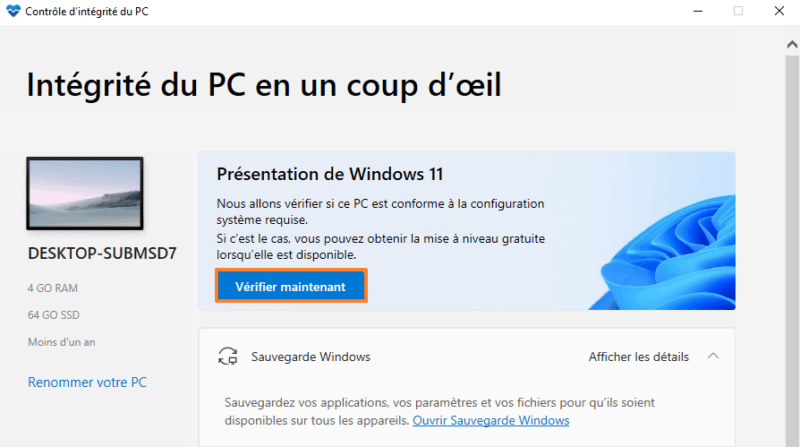
El veredicto es claro: esta máquina no es compatible con Windows 11. La razón: no tiene chip TPM, de ahí el mensaje "TPM: No se detecta el módulo de plataforma segura (TPM)". Como resultado, no es posible instalar Windows 11 a través del canal oficial, a pesar de que esta máquina tiene una configuración perfectamente correcta.
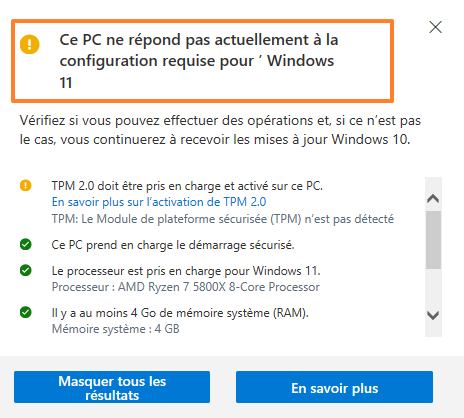
Ahí es donde entra en juego la herramienta Flyby11...
IV. Instalación de Windows 11 con Flyby11
Escrita en C# y PowerShell, la herramienta Flyby11 ha sido creada por varios desarrolladores para ayudar a los usuarios de Windows a actualizarse a Windows 11. Como era de esperar, no se trata de un proyecto desarrollado ni respaldado por Microsoft.
Este software ha sido diseñado para eludir las restricciones de hardware impuestas por Windows 11, permitiendo la instalación de la versión 24H2 en ordenadores no compatibles. Por lo tanto, ¡la máquina utilizada en esta demostración debería poder recibir Windows 11!
De hecho, utiliza una variante del proceso de instalación de Windows Server. Esto evita las comprobaciones habituales de compatibilidad de hardware, como TPM, Secure Boot y requisitos específicos de procesador.
A. Descargar Flyby11 en francés
El primer paso es descargar la herramienta desde el repositorio oficial de GitHub:
Debe descargar el archivo "Flyby11.exe" y el archivo "fr.zip" para obtener la aplicación en francés. Lo más probable es que tu navegador muestre una advertencia de seguridad, porque el ejecutable no está firmado: por tanto, se considera que representa un riesgo. Anule la advertencia para descargarlo.
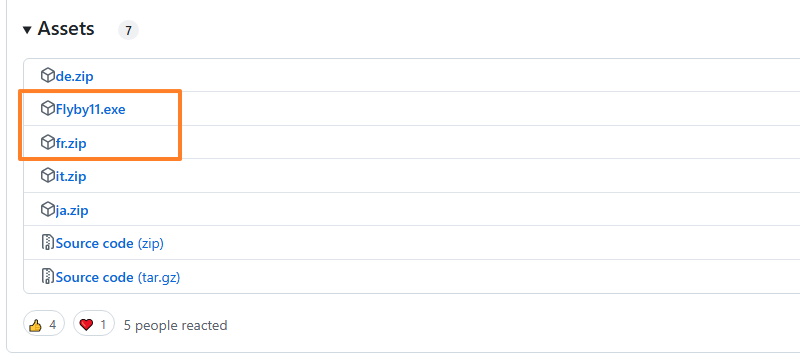
A continuación, descomprima el archivo ZIP (haga clic con el botón derecho y seleccione la opción adecuada). Deberías obtener el siguiente resultado:
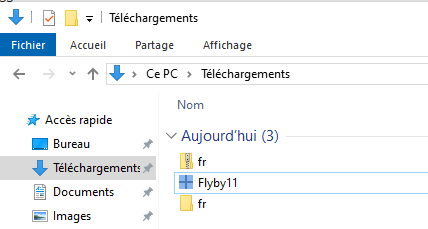
Cuando inicies la aplicación Flyby11, aparecerá en francés. Pero no te precipites, aún nos queda un paso más.
B. Descargue la imagen ISO de Windows 11
Si aún no lo has hecho, necesitas descargar una imagen ISO oficial de Windows 11 (es decir, un archivo de instalación). Para ello, vaya directamente al sitio de Microsoft, a través de este enlace :
Selecciona Windows 11, haz clic en el botón "Descargar". Aparecerá otra sección, elija el idioma y haga clic en el botón "Confirmar". A continuación, aparecerá otro botón de descarga.
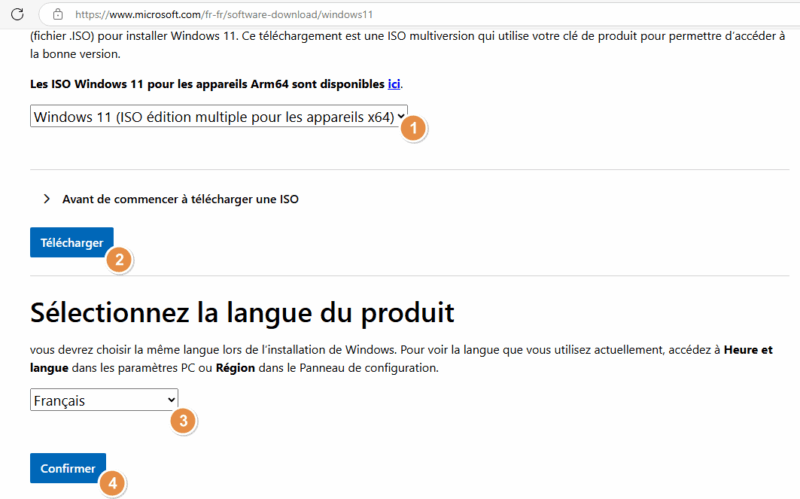
Espera mientras se descarga... Al final, obtendrá un archivo llamado "Win11_24H2_English_x64.iso". Estás listo para el siguiente paso.
C. Instalador Windows 11 24H2
Ya tienes todo lo que necesitas. Ejecuta la herramienta flyby11.exe. Aparecerá una advertencia. Haz clic en "Información adicional" y, a continuación, en el botón "Ejecutar de todos modos".
Aparecerá una ventana similar a la siguiente. Arrastre y suelte la imagen ISO de Windows 11 en el cuadro situado en el centro de la aplicación.
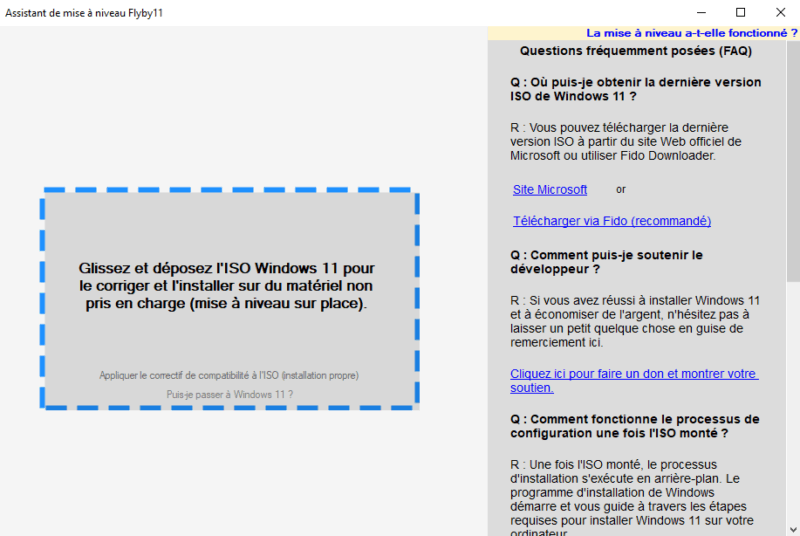
Entonces ocurrirá la magia... Tendrás que aceptar la elevación de privilegios (haz clic en "Sí" cuando aparezca la ventana). Unos instantes después, aparecerá la ventana "Instalar Windows Server". Pero no te preocupes, es Windows 11 lo que vas a instalar.
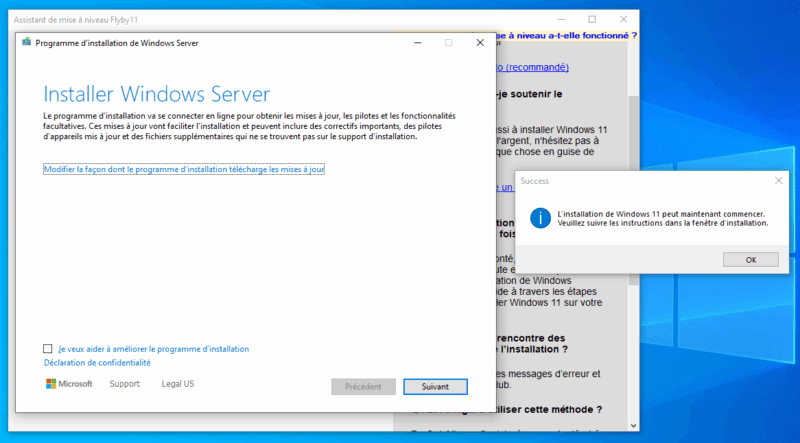
Déjese guiar por el asistente, que es fácil de entender. Sin embargo, ten cuidado de hacer la elección que se ajuste a tus expectativas en la fase "Elige los elementos que vas a conservar". En este caso, he decidido conservarlo todo, así que actualizaré de Windows 10 a Windows 11 en un PC no compatible. Pues continúa.
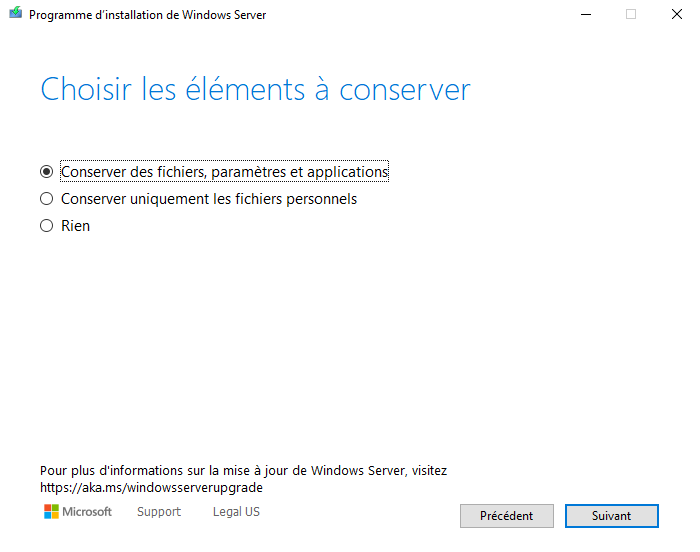
Todo lo que tienes que hacer ahora es iniciar la instalación pulsando el botón "Instalar".
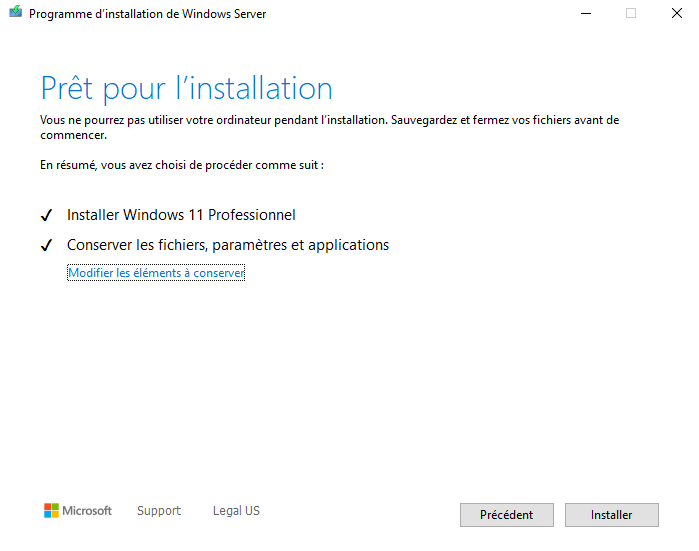
La máquina pasará inmediatamente a instalar el sistema. Verá una pantalla de "Instalación de Windows Server", pero es sólo una visualización.
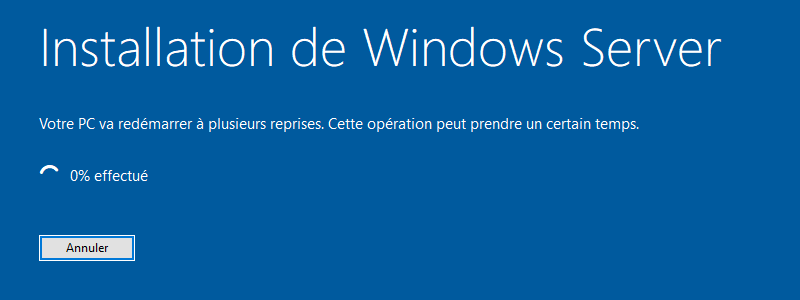
Por favor, espere... Estás a sólo unos minutos de ver Windows 11 en la pantalla de tu PC.
¡Ese es el resultado!
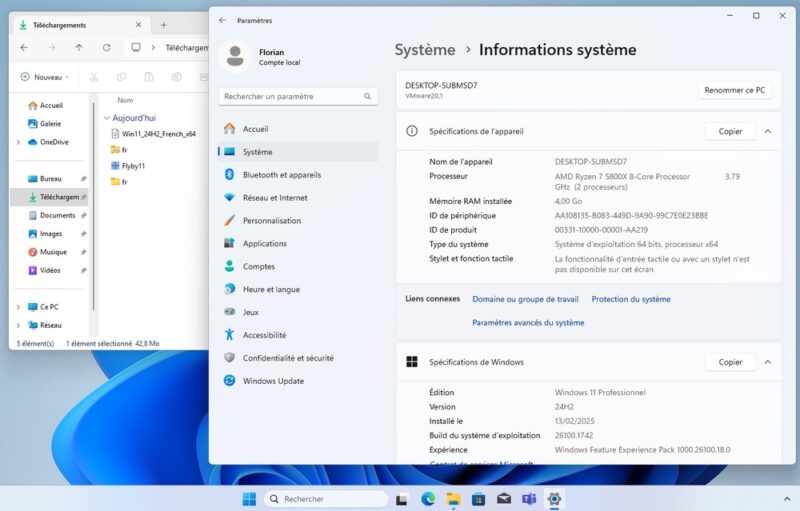
Ahora te toca a ti aplicar este procedimiento paso a paso.
V. Conclusión
¡No hay ordenador que se resista a Flyby11! Desde su PC actual, puede actualizar a Windows 11 o simplemente empezar desde cero.
Si quieres instalar desde una memoria USB de arranque, siempre puedes optar por la técnica basada en modificar las claves del Registro. Esto se describe en detalle en este artículo:
Si tiene alguna pregunta, puede enviar un comentario a este artículo.
 www.it-connect.fr
www.it-connect.fr








